
Michael Fisher
0
4593
1227
Tento článek byl původně napsán pro Eclipse Juno, ale od té doby byl aktualizován pro Eclipse Oxygen.
Nedávno jsem měl dvě programovací dvojice, každá v Javě a každá se samostatným partnerem. Když jsem se do toho dostal bez větších znalostí, můj první partner navrhl použití Eclipse IDE, a to se ukázalo jako skvělá volba. Pokud jste právě začínají v Javě, Eclipse je cesta.
V minulosti jsem se snažil naučit notoricky známého editora VIM, ale i přes všechny výukové programy VIM jsem zjistil, že křivka učení je příliš strmá. Eclipse je mnohem snazší pochopit: v Průzkumníku balíčků si můžete prohlédnout seznam všech souborů ve vašem projektu Java (nebo v tomto případě Android), snadno přejít k požadované funkci pomocí osnovy, získat návrhy funkcí, import, a více.
Naštěstí pro mě můj první partner naučil řadu užitečných klávesových zkratek pracovního postupu, které jsem poté předal svému druhému partnerovi, který toho věděl stejně málo jako já. Ať už je rozhraní Eclipse příjemné pro nováčky, dlužíte si to sami, abyste se naučili tyto klávesové zkratky. Zaručí ještě vyšší produktivitu.
1. Uspořádejte importy (Ctrl + Shift + O)
Ať už pracujete s nativními knihovnami a třídami Java nebo začleňujete do kódu rámce třetích stran, jedna věc je pravdivá: abyste mohli používat třídu, musíte nejprve importovat třídu, než ji Eclipse označí jako platnou a dostupnou pro automatické doplňování kódu (návrhy na psaní v reálném čase).
Ale kdo má čas si zapamatovat každou cestu balíčku pro každou třídu v každé jediné knihovně? Můžete nechat Eclipse to za vás zvládnout pomocí Ctrl + Shift + O zástupce, který automaticky importuje nerozpoznané třídy v kódu.
Například, pokud máte tento bit kódu:
public class Hello public static void main (String [] args) ArrayList list = new ArrayList (); A poté použijte zkratku Uspořádat importy, vypadá to takto:
import java.util.ArrayList; public class Hello public static void main (String [] args) ArrayList list = new ArrayList (); Namísto ručního zadávání importních řádků, můžete psát kód obvyklým způsobem, dokud neuvidíte červené svislé řádky Výjimky Java: Máte s nimi pravdu? Výjimky v jazyce Java: Zvládnete je správně? Výjimka v programování znamená výjimečnou podmínku při provádění programu. Používá se, když lze podmínku lépe zvládnout jinde. Zvažte následující příklady zpracování výjimek Java. (označující nerozpoznané třídy), poté klikněte na zástupce Organize Imports.
Tato zkratka také odstraní nepoužitý import (v případech, kdy jste smazali kód) a druhy dovozní příkazy podle balíčku.
2. Správné odsazení (Ctrl + I)
Čitelnost kódu je důležitá nejen pro vás (takže se můžete vrátit později a porozumět tomu, co jste napsali), ale i pro kohokoli jiného, kdo se může na váš kód podívat (partneři, profesoři, přispěvatelé z otevřených zdrojů). Správné odsazení je nezbytné 10 Nejčastější chyby v programování a kódování 10 Nejčastější chyby v programování a kódování Níže jsou uvedeny některé z nejčastějších chyb v programování a kódování, kterých se vývojáři dopustili. Tyto chyby vyústily v rozsáhlé výpadky, krádež dat, narušení a další. .
Vypadá váš kód často takto?
public void insertHead (int x) Link newLink = new Link (x); if (isEmpty ()) tail = newLink; else head.previous = newLink; newLink.next = head; head = newLink; Možná jste to napsali tímto způsobem, nebo možná jste zkopírovali odkudkoli. Dobrá zpráva je v každém případě, že Eclipse usnadňuje opravu triviálně: zvýrazněte část kódu, kterou je těžké přečíst, a poté použijte Ctrl + I zkratka pro okamžité přivedení do správného odsazení:
public void insertHead (int x) Link newLink = new Link (x); if (isEmpty ()) tail = newLink; else head.previous = newLink; newLink.next = head; head = newLink; Můžete změnit způsob, jakým Eclipse zpracovává odsazení tím, že přejdete na Okno> Předvolby, pak v levém panelu přejděte na Java> Style Style> Formatter> Edit…> Indentation.
3. Smazat aktuální řádek (Ctrl + D)
Při kódování v Javě je přirozené odstraňovat celé řádky kódu najednou. Nejhorší způsob, jak to udělat? Zvýrazněte myší a stiskněte Backspace. Nováček, jak to udělat? Stiskněte klávesu Konec, podržte klávesu Shift, stiskněte klávesu Domů a poté Backspace. Ale cesta? Jednoduše zasáhnout Ctrl + D:
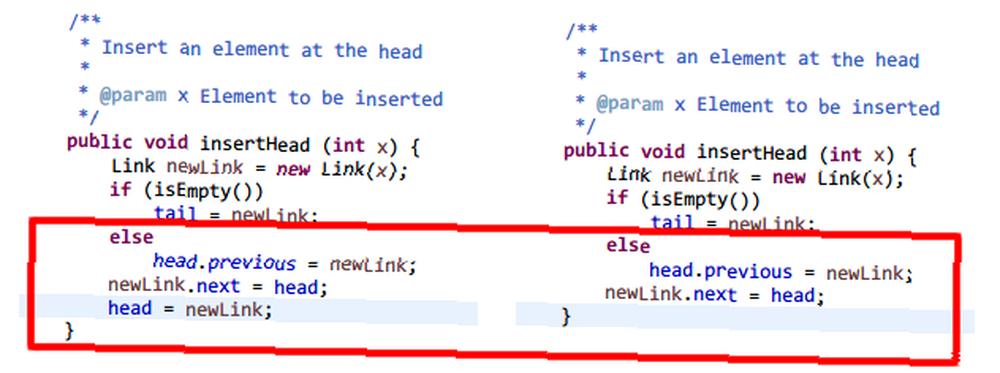
4. Doporučení automatického doplňování (Ctrl + Space)
Java je bohužel známá tím, že je velmi podrobná - názvy tříd, metod a proměnných jsou jedny z nejdelších v celém programovacím průmyslu. Psaní je všechny ručně jednou za čas? Není to moje představa o zábavném čase.
Zde je místo toho, co uděláte: zadejte prvních několik písmen požadované třídy, metody nebo proměnné a stiskněte klávesu Ctrl + Space. Zobrazí se seznam doporučení pro automatické doplňování spolu s podpisy metod, typy proměnných a další. Vyberte ten pravý, stiskněte Enter a pokračujte v kódování.
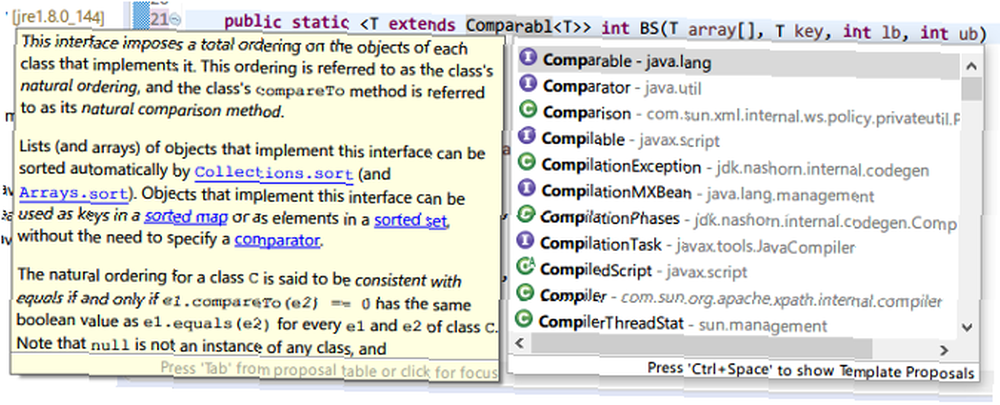
Funkce, jako je automatické doplňování, jsou některé z důvodů, proč editory IDE převyšují textové editory Textové editory vs. IDE: Který z nich je pro programátory lepší? Textové editory vs. IDE: Který z nich je pro programátory lepší? Výběr mezi pokročilým IDE a jednodušším textovým editorem může být obtížný. Nabízíme několik poznatků, které vám pomohou učinit toto rozhodnutí. .
5. System.out.println (“sysout” a Ctrl + Space)
Při práci s aplikacemi konzoly Jak uložit výstup příkazového řádku do souboru ve Windows, Mac a Linux Jak uložit výstup příkazového řádku do souboru ve Windows, Mac a Linux Uložení výstupu příkazu do souboru je užitečné, pokud jste se snaží diagnostikovat problém, a je to super snadné. , budete muset použít System.out.println () pro tisk zpráv. Ale protože je to tak těžkopádné, Eclipse má pro vás rychlou zkratku: napište “sysout” (bez uvozovek), pak stiskněte Ctrl + Space.
Nejlepší část? Kurzor se okamžitě umístí do závorek volání metod, takže ihned začnete psát zprávu:
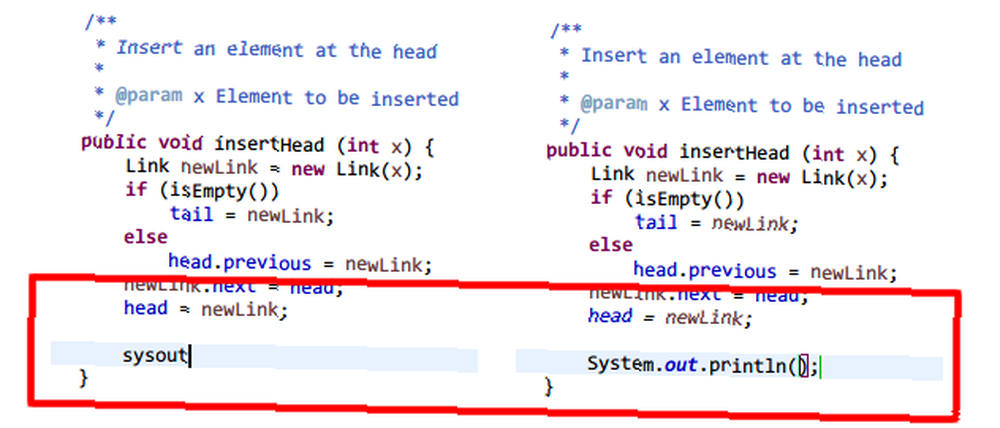
6. Vyhledat celý projekt (Ctrl + H)
Při práci na velkých kódových základnách je snadné zapomenout, kde jste deklarovali určité třídy, metody nebo proměnné. Namísto rušení času prohledáváním adresářů ručně použijte výzvu Hledat celý projekt pomocí Ctrl + H zkratka.
Ve výchozím nastavení je k dispozici čtyři typy vyhledávání: Vyhledávání souborů, Hledání úkolů, Vyhledávání Git a Vyhledávání Java. Většinou budete používat vyhledávání Java, které prohledává pouze zdrojové soubory, ale další tři mohou být užitečná svými vlastními způsoby.
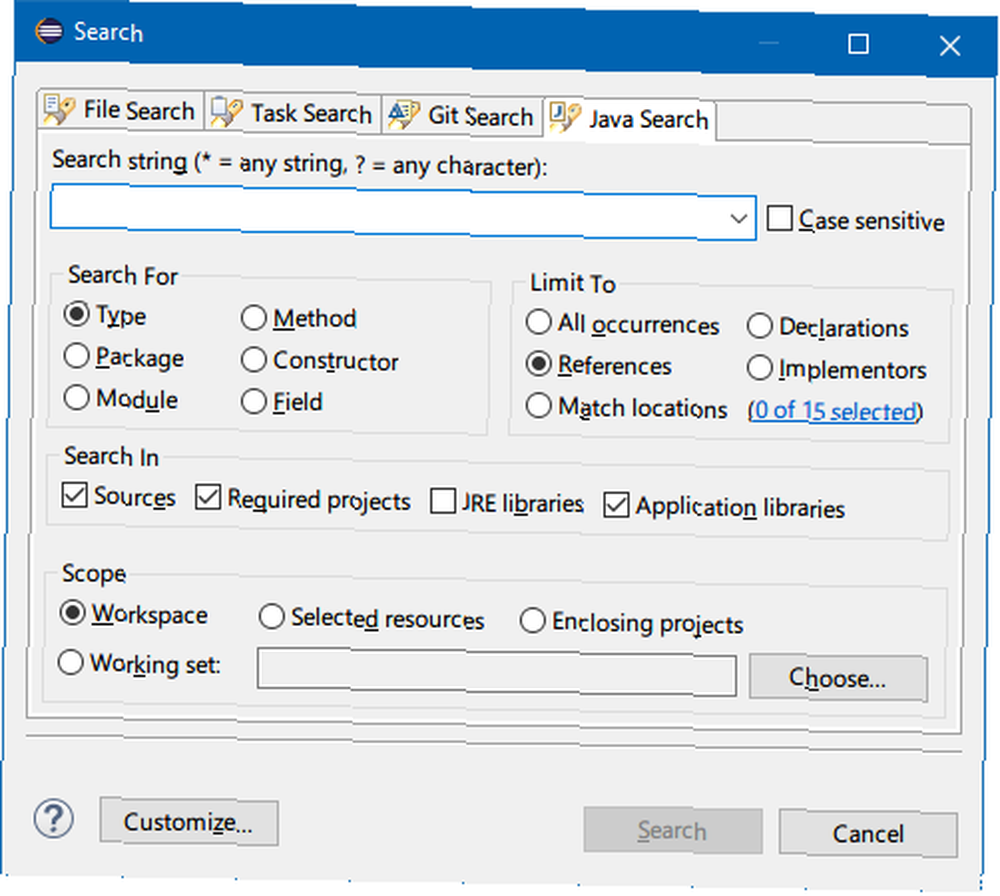
7. Spusťte aplikaci (Ctrl + F11)
Při prvním spuštění nového projektu byste to měli udělat Spustit> Spustit jako ...> Java aplikace. Ale poté můžete věci urychlit pomocí Ctrl + F11 zástupce, který spustí aktuální projekt pomocí stejné konfigurace jako při posledním spuštění projektu.

8. Přejmenovat (Alt + Shift + R)
Tady je to o třídách, metodách a názvech proměnných: jakmile jsou deklarovány, mohou během projektu získat odkazy na desítky, stovky nebo dokonce tisíce času. Nyní si představte, zda potřebujete někdy změnit název třídy, metody nebo proměnné. Přejmenování každé jednotlivé reference může trvat hodiny (nebo dny!).
Nebo můžete kliknout pravým tlačítkem myši na jméno a vybrat Refaktor> Přejmenovat, zadejte nový název a nechte Eclipse změnit každou jednotlivou referenci v celém projektu za sekundu. Ještě rychleji můžete kliknout na jméno a stisknout Alt + Shift + R, zadejte nový název a stiskněte Enter. Bam, hotovo!
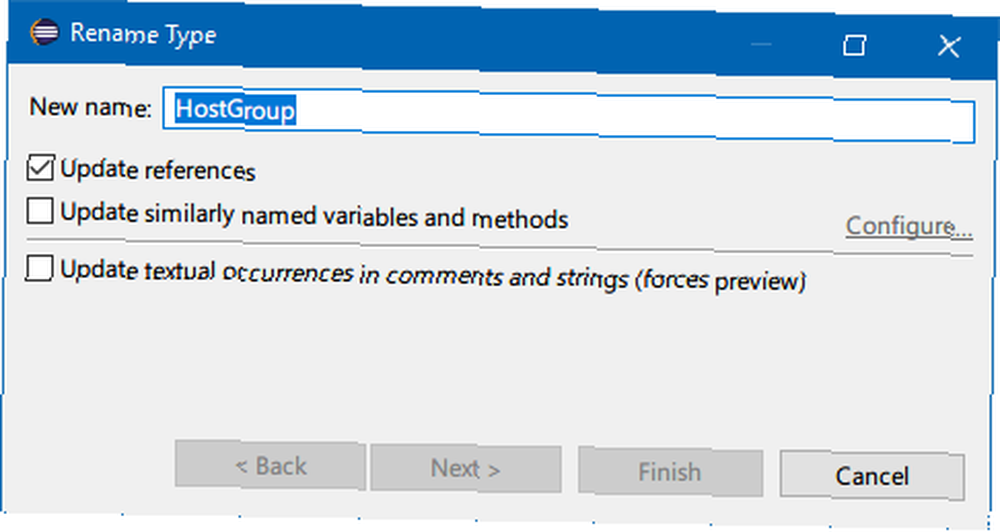
Další tipy pro programátory Java pro začátečníky
Jako programátor Java byste měli naprosto pochopit, jak virtuální stroj Java funguje a proč umožňuje vývoj napříč platformami. Měli byste být také obeznámeni s klíčovými koncepty Java, jako je například použití výjimek v Javě. Můžete se také bavit s Java - vytvářet úžasné webové efekty s Java a zpracováním!
A nepřeskočte tyto tipy pro zvládnutí nového programovacího jazyka. 7 Užitečné triky pro zvládnutí nového programovacího jazyka 7 Užitečné triky pro zvládnutí nového programovacího jazyka Je v pořádku být ohromen, když se učíte kódovat. Pravděpodobně zapomenete na věci tak rychle, jak se je naučíte. Tyto tipy vám mohou pomoci lépe si uchovat všechny nové informace. .











